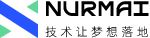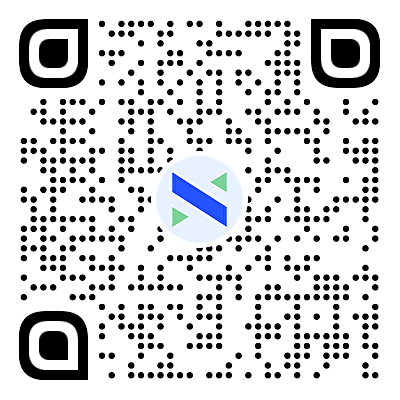十款顶级CSS动画库
在过去的很多年时间里,开发人员想要在网页上显示动画,只能借助于Flash播放器和GIF图片。
然而,随着CSS3引入关键帧、过渡和动画属性,创建燃爆人眼球的抽象动画变得容易起来。CSS3更新不但允许创建动画,甚至可以呈现各种伪状态(即悬停、聚焦等)。这些都是划时代的进步。
使用这些属性创建动画非常简单。首先,定义包含首选动画序列的keyframes规则:
@keyframes float {
0% {
transform: translate(0, 0px);
}
50% {
transform: translate(0, 15px);
}
100% {
transform: translate(0, -0px);
}
}我们在上面定义了一个命名为float的关键帧,该关键帧在动画流的0%处将元素translate属性设置为平移0%,50%处沿y轴向上平移15px,100%处平移回0%。
然后,我们可以通过animation属性将此关键帧流应用于元素:
.element {
animation: floating 3s ease-in-out infinite;
}
/* 或者 */
.element:hover {
animation: floating 3s ease-in-out infinite;
}我们发现,创建简单的浮动动画就需要大量代码,要是处理更复杂的动画,代码就更长了。动画库本质上解决了这个问题,有了动画库,我们向网页添加动画的过程如同向元素添加类名一样简单。
这篇文章将介绍用于各种动画类型,例如简单运动、元素/页面过渡、灯箱动画、加载器、滚动时动画页面等等的10个常见的CSS动画库和平台。一起来看看吧。
Animate.css
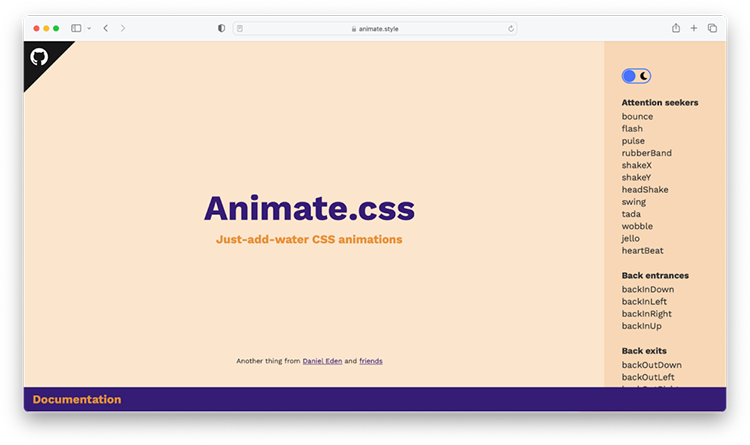
Animate.css是最受欢迎的CSS动画库之一,截至撰写本文为止,GitHub上的星星超过76k。只需在想要设置动画的元素中包含类名,我们就可以通过Animate.css毫不费力地将多个动画范围添加到web应用程序中。对于显示页面动画、滑块动画以及整体引人注目的动画,使用Animate.css非常方便。
这个库包括的实用程序类还允许你直接从标记调整动画持续时间、速度和重复动画。你还可以将此库提供的动画与本地CSS关键帧属性集成,并直接从CSS代码进行调用。
如何使用
Animate.css可作为npm包提供,也可通过CDN使用:
<head> <link rel="stylesheet" href="https://cdnjs.cloudflare.com/ajax/libs/animate.css/4.1.1/animate.min.css" /> </head>
在标记头部分包含CDN URL后,你可以从可用动画列表中调用,如下所示:
<div class="animate__animated animate__pulse">A pulse animated element</div> <!-- using utility class --> <div class="animate__animated animate__pulse animate__infinite">A pulse animated element</div>
在第一个示例中,我们创建了一个脉冲动画的div,默认情况下动画1秒钟,在第二个示例中,我们将脉冲动画配置为使用animate__infinite实用程序类(相当于CSSanimation-iteration-count: infinite;)。
文档地址:https://animate.style/
Github地址:https://github.com/animate-css/animate.css
Animista
Animista与其说是一个库,不如说是一个CSS动画平台,因为它按需提供动画,即你在平台可以选择想要的动画类型,然后为你生成动画CSS关键帧代码。

从表面上看,Animista上可用的动画类型与animate.css上提供的动画类型非常相似,但是,如果深入研究,你会发现Animista提供了更多有用的动画类别,特别是在动画文字和背景元素方面。而且,在你准备导出动画代码时,还可以选择标准下载或压缩代码。
如何使用
无需下载任何软件包,也无需在网站中包含任何CDN链接,即可使用Animista:只需访问主页,选择喜欢的动画,根据需要自定义动画序列,就会立即产生代码。
整个过程如下所示:

文档地址:https://docs.google.com/document/d/1jktijADrL3dmwF_td73HJrAD7-x_MY3i6VMtvqKwa1o/edit#
Animation library

你可以把Animation library当作是Animate.css的替代方案,因为它们提供类似的动画类别。但是,与Animate.css不同点在于,Animation library不提供允许设置首选动画持续时间、速度和计时的其他自定义选项。
此外,Animation library源文件被划分为不同的类 — 例如,淡入淡出动画的所有变体都位于单个源文件中,其他动画类也是如此。
如何使用
下载包含所有动画类别的ZIP文件后,选择链接到其中的文件,并在标记中调用关联的类名。下面是链接rotate.css并使用rotateUpRight样式的一个示例:
<head> <link rel="stylesheet" href="path/to/rotate.css"> </head> <body> <div class="rotateUpRight"> This div will rotate up right. </div> </body>
文档地址:https://animation.kaustubhmenon.com/
Github地址:https://github.com/kaustubhmenon/animation-library
Magic CSS

Magic CSS也是一个很有趣的动画库,与之前介绍的动画库相比,它提供的的动画更具吸引力。软件包提供的动画对于页面过渡非常方便。但是,magic CSS的一个缺点是它不支持Opera迷你浏览器。
如何使用
Magic CSS的用法非常简单。既可以通过npm下载库,也可以直接下载CSS源文件,并写到网页标记中,然后调用即可:
<head> <link rel="stylesheet" href="https://raw.githubusercontent.com/miniMAC/magic/master/dist/magic.min.css"> </head> <body> <div class="magictime puffIn"> </div> </body>
文档地址:https://www.minimamente.com/project/magic/
Github地址:
https://github.com/miniMAC/magic
lightGallery
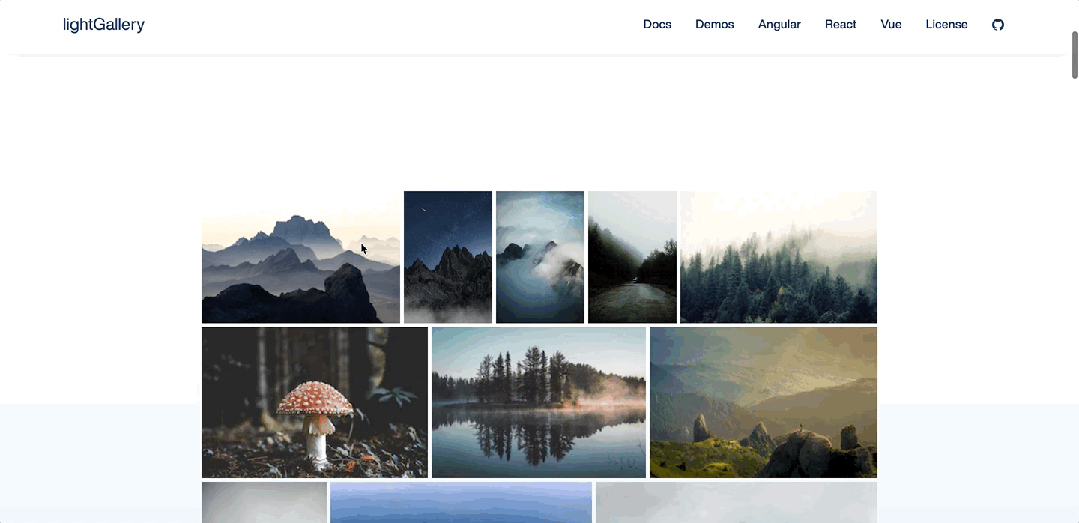
lightGallery与我们之前提到的其他动画库不同,它是专门为制作焦点图动画而设计的。焦点图动画(如上图所示)是单击时以模态形式覆盖当前网站的图像。
lightGallery是一个多功能库,因为它支持视频文件,允许你以轮播格式渲染媒体资源,允许你创建自定义插件来扩展或修改功能。同样值得注意的是,lightGallery并不完全是一个纯粹的CSS动画库,它的功能依赖于JavaScript。
如何使用
lightGallery可通过npm/yarn、bower获得,也可通过CDN提供服务。要使用传统网页,首先在网页中包含CSS和JavaScript CDN链接,如下所示:
<head> <link rel="stylesheet" href="/path/to/lightgallery-bundle.css" /> </head> <body> <!-- . . . --> <script src="/path/to/lightgallery.min.js"></script> </body>
然后,创建元素,该元素将充当要转换为焦点图的所有图像的容器:
<div id="lightbox-container"> <a data-lg-size="1600-2400"> <img src="path/to/img" /> </a> <a data-lg-size="1024-800"> <img src="path/to/img" /> </a> </div>
最后,通过之前创建的容器初始化lightGallery,脚本如下:
lightGallery(document.getElementById("lightbox-container"), {
speed: 500
// ...
});lightGallery还可与其他JavaScript框架(如React、Angular和Vue)集成,使得通过组件和props来使用库更加方便容易。
文档地址:https://www.lightgalleryjs.com/
Github地址:
https://github.com/sachinchoolur/lightGallery
Loading.io
Loading.io是一个平台,允许你自定义丰富的加载动画集合,并将创作导出为CSS关键帧动画、GIF、SVG或PNG文件。这些动画对于构建预加载器或描述异步活动的加载状态特别方便。

Loading.io提供的不仅仅是预加载器,该平台还允许你对文本甚至背景图案进行动画处理。还有一个loadBar.js库,可用于直接和交互式地将预加载器包含在网页上。
如何使用
Loading.io用法与Animista相似,不需要额外的软件包。只需访问网站,选择喜欢的加载程序,根据需要进行自定义,然后导出即可。
文档地址:https://loading.io/
Github地址:https://github.com/loadingio/
Skeleton elements

Skeleton loaders也可以归类为预装载器。但是,与典型的加载器不同,Skeleton loaders在灰色块中模拟加载内容的结构和外观,并指示每个块中加载的内容类型,例如图像、文本等。
Skeleton elements是一个流行的库,不但提供上述这类功能,也可以作为JavaScript框架的组件使用。
如何使用
Skeleton elements库可通过npm获得,也可通过CDN提供服务。如下所示,如果是简单的网页,你可以在标记头部分包含CDN:
<head> <link rel="stylesheet" href="https://cdn.jsdelivr.net/npm/skeleton-elements@3.4.0/skeleton-elements.css" /> </head>
然后,通过skeleton-text和skeleton-block类创建Skeleton loaders:
<body> <h3 class="skeleton-text">Placeholder Header</h3> <p class="skeleton-text"> Lorem ipsum dolor sit amet consectetur adipiscing elit. </p> <div class="skeleton-block" style="width:30%; height:50px"></div> </body>
你还可以通过skeleton-effect-EFFECT_NAME类添加加载效果。下面是使用波浪效果的示例:
<body> <h3 class="skeleton-text skeleton-effect-wave">Placeholder Header</h3> <p class="skeleton-text skeleton-effect-wave"> Lorem ipsum dolor sit amet consectetur adipiscing elit. </p> <div class="skeleton-block skeleton-effect-wave" style="width:30%; height:50px"></div> </body>
文档地址:https://skeleton-elements.nolimits4web.com/
Github地址:https://github.com/nolimits4web/skeleton-elements
Micron

Micron是一个使用CSS动画创建且JavaScript控制的微交互库。简而言之,Micron允许你在单击元素时轻松地将多个动画附加到元素上。并且还有其他设置选项可帮助管理动画流。
此外,你可以绑定并从其他元素触发动画 - 例如,你可以让按钮元素激活要附加到另一div的动画。
如何使用
可以通过在标记中包含CSS和Javascript源文件CDN来使用micron,如下所示:
<link href="https://unpkg.com/webkul-micron@1.1.6/dist/css/micron.min.css" type="text/css" rel="stylesheet"> <script src="https://unpkg.com/webkul-micron@1.1.6/dist/script/micron.min.js" type="text/javascript"></script>
然后,通过向元素添加data-micron属性来使用该库。下面是如何包含bounce交互的示例:
<div data-micron="bounce">Click to bounce</div>
文档地址:https://webkul.github.io/micron/docs.html#getting-started
Github地址:https://github.com/webkul/micron
Animxyz

Animxyz是一个易于使用的CSS交互动画库,允许通过属性进行自定义。你可以从各种动画选项中进行选择,并轻松与其他JavaScript框架,包括React和Vue集成。
该库也是使用SCSS创建的,用法多变,可以根据自己的喜好轻松自定义库源。
如何使用
可以使用npm安装此库,导入核心SASS mixins,并根据需要进行自定义。也可以直接将CDN链接到HTM文件的head部分中:
<link rel="stylesheet" href="https://cdn.jsdelivr.net/npm/@animxyz/core">
可以使用xyz属性添加动画:
<div class="xyz-in" xyz="fade up big">I will animate in!</div>
文档地址:https://animxyz.com/docs
Github地址:https://github.com/ingram-projects/animxyz
AOS
Animate on scroll(AOS)是一个很有意思的库,允许你在滚动标记元素时对其进行动画处理。该库提供预定义动画,如淡入淡出、翻转、缩放等,并允许你在用户滚动自定义元素时将预定义动画附加到自定义元素。AOS还提供其他配置选项,允许你设置首选动画持续时间、延迟和运行次数。

并且这个库不限制于提供的动画,你还可以附加通过keyframe属性创建的自定义动画。
如何使用
首先在网页中包含AOS CSS和JavaScript CDN链接,然后初始化库,如下所示:
<link rel="stylesheet" href="https://unpkg.com/aos@next/dist/aos.css" /> <script src="https://unpkg.com/aos@next/dist/aos.js"></script> <script> AOS.init(); </script>
现在,你可以使用data-aos属性在滚动时对标记元素进行动画处理:
<div data-aos="fade-up"> This div will fade up when scrolled to </div>
文档地址:https://michalsnik.github.io/aos/
Github地址:https://github.com/michalsnik/aos#1-initialize-aos
CSS
网站开发
小程序开发
HTML
阅读排行
-
1. 微信支付商户申请接入流程
微信支付,是微信向有出售物品/提供服务需求的商家提供推广销售、支付收款、经营分析的整套解决方案,包括多种支付方式,如JSAPI支付、小程序支付、APP支付H5支付等支付方式接入。
查看详情 -
2. 微信小程序申请注册流程
微信小程序注册流程与微信公众号较为相似,同时微信小程序支持通过已认证的微信公众号进行注册申请,无需进行单独认证即可使用,同一个已认证微信公众号可同时绑定注册多个小程序。
查看详情 -
3. 阿里云域名ICP网络备案流程
根据《互联网信息服务管理办法》以及《非经营性互联网信息服务备案管理办法》,国家对非经营性互联网信息服务实行备案制度,对经营性互联网信息服务实行许可制度。
查看详情 -
4. 浙江省同区域公司地址变更详细流程
提前准备好所有需要的资料,包含:房屋租赁合同、房产证、营业执照正副本、代理人身份证正反面、承诺书(由于我们公司其中一区域已有注册另外一公司,所以必须需要承诺书)
查看详情 -
5. Higress推出全新 WebAssembly (Wasm) 运行时,实现显著性能飞跃
Higress切换到WAMR运行时,Wasm插件性能显著增强Higress近日宣布,其Wasm插件的运行时已从V8成功切换到WebAssemblyMicroRuntime(WAMR),并在开启AOT(Ahead-Of-Time)编译模式后,实现了显著的性能提升。据测试数据显示,大部分插件的平均性能提升了约50%,而对于逻辑复杂的插件,其性能甚至实现了翻倍增长。
查看详情